FaceTime ponúka jeden z najbezpečnejších spôsobov videohovoru s priateľmi, rodinou a spolupracovníkmi. Ak má každý iPhone, iPad, iPod touch alebo Mac, môžete mať skupinové rozhovory FaceTime až s 32 ľuďmi zadarmo.
Nižšie uvádzame všetko, čo potrebujete vedieť o tom, ako používať skupinové hovory FaceTime. To zahŕňa začatie nového hovoru, správu nastavení mikrofónu alebo fotoaparátu a riešenie bežných problémov.
Ako začať skupinový hovor FaceTime

FaceTime je jednou z niekoľkých aplikácií pre iOS, ktoré sa predvolene inštalujú do vášho zariadenia. Jeho ikona vyzerá ako zelená videokamera. Ak ste zo zariadenia iPhone, iPad alebo iPod touch odstránili aplikáciu FaceTime, môžete si ju bezplatne znova stiahnuť z obchodu App Store.
Stiahnuť ▼: FaceTime pre iOS (Zadarmo)
Ak chcete začať nový hovor pomocou aplikácie FaceTime, otvorte aplikáciu a klepnite na ikonu pridať (+) a zadajte kontakt, ktorému chcete zavolať. Na počítačoch Mac vyhľadajte svoje kontakty pomocou vyhľadávacieho panela, ktorý sa zobrazí. Pridajte do hovoru toľko kontaktov, koľko chcete; Aplikácia FaceTime podporuje až 32 osôb vrátane vás.
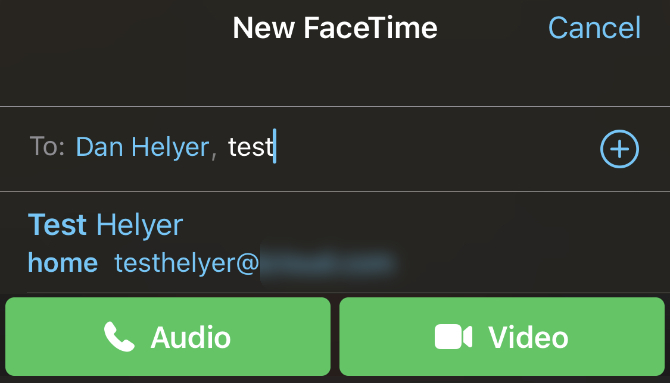
Potom klepnite alebo kliknite na ikonu audio alebo video tlačidlá na začatie skupinového hovoru FaceTime. audio Tlačidlo spustí hovor bez zapnutia fotoaparátu, ale ak chcete, môžete ho zapnúť neskôr. Ak video určite nechcete používať, zistite to ako spustiť konferenčný hovor pre iPhone namiesto toho pomocou aplikácie Telefón.
Pri pridávaní ľudí do aplikácie FaceTime môžete vyhľadať ich meno, telefónne číslo alebo e-mailovú adresu. Ak sa niekto neuloží do vašich kontaktov, namiesto toho zadajte celé telefónne číslo alebo e-mailovú adresu.
Aplikácia FaceTime vám umožňuje pridávať iba kontakty, ktoré sa zobrazujú modrou farbou. Stáva sa to, keď je ich ID Apple prepojené s kontaktnými údajmi, ktoré ste zadali a ich zariadenie Apple je momentálne online.
bohužiaľ, Aplikácia FaceTime nie je k dispozícii pre zariadenia s Androidom Tu je dôvod, prečo nedostanete FaceTime pre AndroidFaceTime je služba spoločnosti Apple na videohovory, ale môžete získať FaceTime pre Android? Aká je verzia FaceTime pre Android? Čítaj viac .
Začatie skupinového hovoru FaceTime zo správ
Skupinový hovor FaceTime môžete začať aj z aplikácie Správy. Toto je oveľa pohodlnejšia metóda, ak už máte skupinový rozhovor so všetkými, ktorým chcete zavolať. Je to preto, že je to rýchlejší štart a umožňuje ľuďom pripojiť sa v neskoršej fáze bez toho, aby ste ich museli pridávať.
Ak to chcete urobiť, otvorte skupinový rozhovor v službe správy, potom odhalte podrobnosti pre tento rozhovor klepnutím na profilové obrázky v hornej časti obrazovky. Klepnite alebo kliknite na ikonu FaceTime ikonu, aby ste mohli volať všetkým v skupinovom rozhovore cez FaceTime.
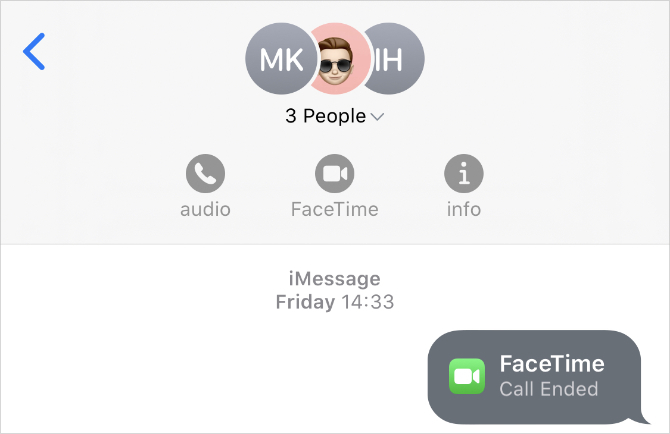
Ak niektorí ľudia hovor najprv odmietnu, môžu sa k nemu neskôr pripojiť tak, že sa vrátia do skupinového rozhovoru v aplikácii Správy. Na tomto displeji sa zobrazuje ikona, ktorá vás informuje o tom, koľko ľudí je práve v hovore, so zeleným tlačidlom pripojiť hovor tiež.

Ako používať Group FaceTime na iPhone, iPad alebo Mac
Po začatí skupinového hovoru FaceTime vás privíta výber štvorcových videonahrávok z každého z vašich kontaktov. Ak niekto vypne fotoaparát, namiesto jeho zdroja videa sa jeho iniciály zobrazia v poli.

Aplikácia FaceTime automaticky usporiada informačné kanály na obrazovke, aby ste videli všetkých naraz. Ak to nie je možné bez toho, aby bol každý kanál príliš malý, FaceTime dynamicky mení veľkosť každého kanála v závislosti od toho, kto hovorí. Cieľom je zväčšiť informačný kanál, keď ľudia začnú hovoriť, aby ste ich lepšie videli, ale nefunguje to dokonale.
Môžete to kedykoľvek prevziať ručne kliknutím alebo kliknutím na niekoho, čím sa jeho video zväčší. Tým sa tiež odhalí tlačidlo na celú obrazovku, ktoré zväčší zdroj a posunie ho do stredu obrazovky.
Ovládajte fotoaparát, mikrofón a reproduktor v aplikácii FaceTime
Na počítači Mac umiestnite kurzor myši nad okno FaceTime, aby sa zobrazili základné ovládacie prvky FaceTime, a potom kliknite na ikonu Sidebar ikona odhalí ďalšie ovládacie prvky. Na zariadeniach iPhone, iPad alebo iPod touch klepnutím na prázdne miesto zobrazíte ovládacie prvky v dolnej časti obrazovky; prejdením prstom nahor zobrazíte tieto ovládacie prvky pre ďalšie možnosti.

Klepnite na ikonu nemý tlačidlo (zobrazené mikrofónom s čiarou cez ňu) na stlmenie zvuku. Týmto sa vypne váš mikrofón, aby ostatní ľudia nepočuli, čo hovoríte.
Podobne klepnite na ikonu Fotoaparát je vypnutý tlačidlo (zobrazené kamerou s čiarou cez ňu) na vypnutie fotoaparátu. Pokiaľ sa sami nestlmíte, ľudia by vás mali stále počuť.
Na telefónoch iPhone, iPad alebo iPod touch získate tiež flip a a rečník voľba. flip sa prepne z fotoaparátu spredu na fotoaparát smerujúci dozadu. A rečník vám umožňuje poslať zvuk do ďalších reproduktorov vo vašej sieti, napríklad do domáceho Apple Apple.
Pridajte do svojej skupiny FaceTime Call viac ľudí
K existujúcemu hovoru FaceTime môžete naďalej pridávať nových ľudí, kým nedosiahnete 32 účastníkov. Ak to chcete urobiť na zariadení iOS, klepnite na prázdne miesto a potiahnite prstom nahor na zobrazenom ovládacom paneli. Na počítačoch Mac otvorte bočný panel v aplikácii FaceTime.
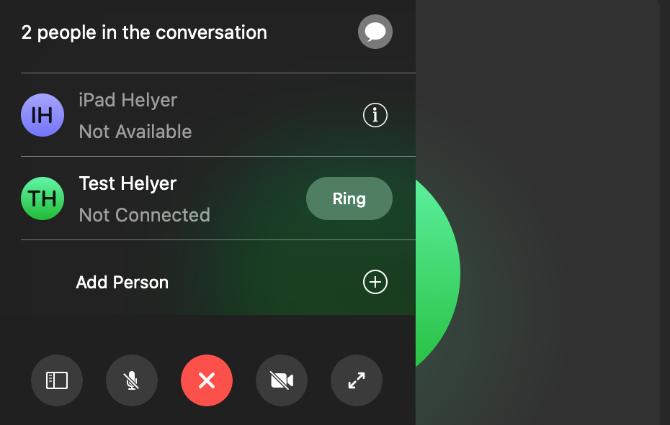
Tento panel zobrazuje všetkých účastníkov hovoru, vrátane ľudí, ktorých ste volali, a ktorí ich nezachytili. Použi krúžok vedľa týchto kontaktov a skúste im znova zavolať.
Prípadne použite Pridajte osobu možnosť vyhľadať nové kontakty, ktoré sa majú pridať do hovoru. Vyhľadajte ich meno, telefónne číslo alebo e-mailovú adresu, podobne ako pri začatí hovoru FaceTime. Potom klepnite na ikonu Pridajte osobu do služby FaceTime na ich privedenie.
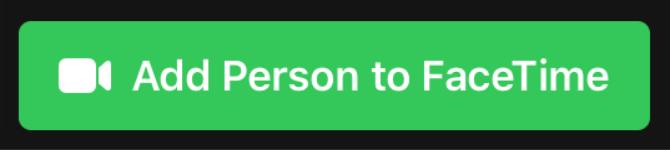
Pridajte efekty do svojho hovoru FaceTime
Ak používate iPhone 7 alebo novší, môžete do svojich hovorov FaceTime pridať efekty fotoaparátu. Patria medzi ne Animoji, filtre, text, tvary a rôzne nálepky. Všetko, čo musíte urobiť, je kliknúť na prázdne miesto a stlačiť účinky Tlačidlo.
Na paneli nástrojov v dolnej časti obrazovky vyberte typ efektu, ktorý chcete pridať. Niektoré efekty, napríklad text alebo nálepky, vám umožňujú pomocou myši presúvať, kam sa majú umiestniť na video.

Môžete pridať ľubovoľný počet efektov, dokonca aj kombináciu svojho Animoji s filtrom a niektoré nálepky, ak si budete priať. Ak sa chcete vrátiť k normálu, klepnite na ikonu účinky znova na odstránenie všetkých efektov naraz.
Čo robiť, ak nefunguje skupinový FaceTime
FaceTime je jedným z najlepších spôsobov, ako začať skupinový videohovor, ale stále nie je dokonalý. Nie je neobvyklé, že FaceTime odmietne volať konkrétnym kontaktom alebo zápasí so slabými problémami s pripojením.
Tu je návod, ako vyriešiť niektoré z najbežnejších problémov so skupinovými hovormi FaceTime.
Skontrolujte svoje pripojenie k internetu
FaceTime funguje najlepšie cez Wi-Fi. Otvor nastavenie aplikáciu a klepnite na Wi-Fi aby ste sa uistili, že ste pripojení k sieti Wi-Fi, skúste načítať video na YouTube a skontrolovať, či pripojenie funguje správne. Ak sa nemôžete pripojiť online, reštartujte smerovač a prejdite ním naše kroky na riešenie problémov so sieťou, ak potrebujete ďalšiu pomoc, kontaktujte svojho poskytovateľa internetových služieb.
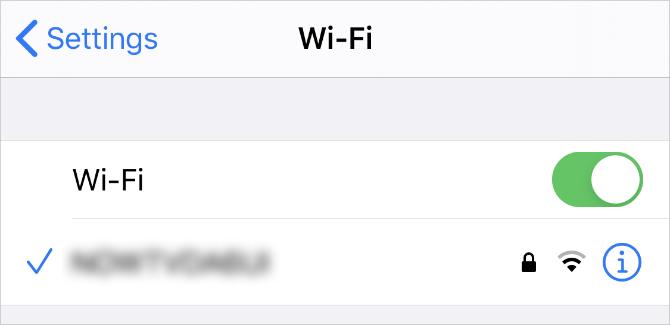
Ak chcete používať funkciu FaceTime cez mobilné dáta v telefóne iPhone alebo iPad, musíte to povoliť v nastaveniach. Ísť do Nastavenia> Mobilné, potom prejdite nadol a zobrazte zoznam aplikácií. Zapnite FaceTime prepnite ho, aby mohol používať vaše mobilné dáta.
Vypnite a znova zapnite funkciu FaceTime
Na zariadeniach iPhone, iPad alebo iPod touch prejdite na Nastavenia> FaceTime, potom použite FaceTime prepnúť na vypnutie služby. Na počítačoch Mac otvorte FaceTime app a ísť do FaceTime> Predvoľby na paneli s ponukou zrušte začiarknutie políčka Povoliť tento účet box.
Pred opätovným zapnutím funkcie FaceTime na tej istej stránke nastavení počkajte 30 sekúnd a potom skúste znova zavolať.
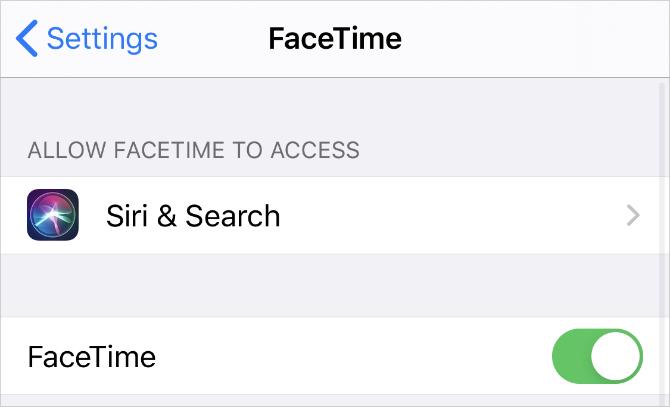
Aktualizujte svoj operačný systém
Zastaraný softvér spôsobuje všetky druhy problémov s FaceTime. Možno zistíte, že nemôžete volať konkrétnym kontaktom, používať efekty fotoaparátu alebo otvárať FaceTime vôbec. Tieto problémy môžete zvyčajne vyriešiť použitím najnovšej bezplatnej aktualizácie softvéru.
Na zariadeniach iPhone, iPad alebo iPod touch prejdite na Nastavenia> Všeobecné> Aktualizácia softvéru. Potom stiahnite a nainštalujte všetky dostupné aktualizácie softvéru pre svoje zariadenie. Na počítačoch Mac otvorte jablko menu a choďte na Predvoľby systému> Aktualizácia softvéru skontrolovať nové aktualizácie.
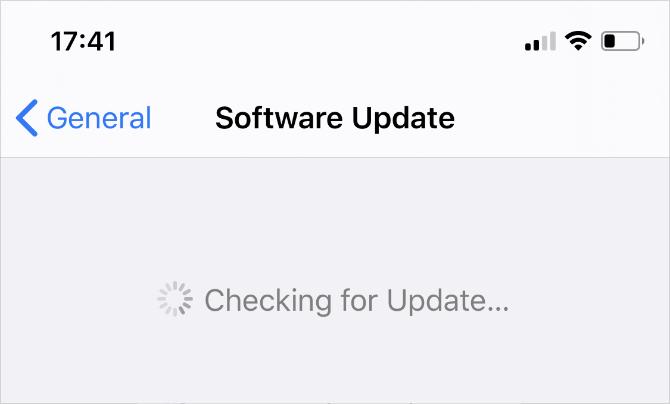
Na volanie zariadení iných ako Apple použite aplikáciu tretích strán
Najväčší problém FaceTime je v tom, že nie je k dispozícii na ničom okrem zariadení Apple. Aplikáciu FaceTime pre Android alebo Windows nemôžete prevziať, čo znamená, že vo vašom živote je pravdepodobne veľa ľudí, ktorých si nemôžete pridať do skupinového hovoru FaceTime.
Našťastie existuje veľa aplikácií tretích strán, ktoré môžete namiesto toho použiť. Tu je zoznam najlepšie aplikácie pre skupinové konferenčné hovory 10 najlepších aplikácií na bezplatné skupinové konferenčné hovoryTu sú najlepšie aplikácie na skupinové videohovory, ktoré môžete zadarmo hovoriť s priateľmi alebo obchodnými kolegami bez platenia centov! Čítaj viac . Všetky z nich sú zadarmo a existuje veľa, ktoré fungujú na viacerých platformách.
Dan píše príručky a príručky na riešenie problémov, aby pomohol ľuďom čo najlepšie využiť ich technológie. Predtým, ako sa stal spisovateľom, získal titul bakalára v odbore Sound Technology, dohliadal na opravy v obchode Apple Store a dokonca učil angličtinu na základnej škole v Číne.
